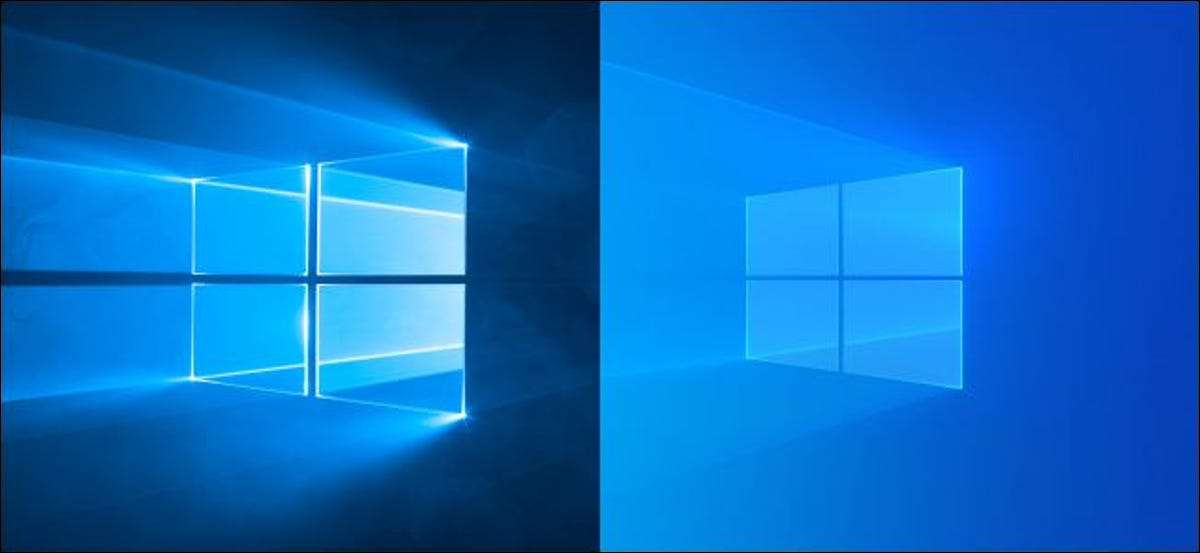
Jeśli regularnie otworzysz wiele stron internetowych, możesz utworzyć skrót w systemie Windows 10, aby otworzyć wszystkie te strony w jednym kliknięciu (lub kliknij dwukrotnie). Ta sztuczka wykorzystuje możliwości skryptów wsadowych Windows 10, ale jest też dość łatwy sposób, aby zrobić to w dowolnej przeglądarce internetowej.
Utwórz skrót, aby otworzyć wiele witryn na raz Windows 10
Aby otworzyć kilka witryn jednocześnie w przeglądarce, musisz utworzyć plik skrótu dla tych witryn na komputerze. Zasadniczo tworzysz plik, dodaj wszystkie swoje witryny do tego pliku i uruchom plik, gdy chcesz uruchomić swoje witryny.
Jest to plik skryptu wsadowym Umożliwia otwarcie wielu adresów URL w jednym kliknięciu. Możesz utworzyć ten plik za pomocą wbudowanej aplikacji Notatnik na swoim komputerze. Możesz użyć tej samej aplikacji, aby edytować plik, gdy chcesz dodać lub usunąć adresy URL.
ZWIĄZANE Z: Jak napisać skrypt wsadowy w systemie Windows
Aby rozpocząć, otwórz menu "Start", wyszukaj "Notatnik", a następnie kliknij aplikację w wynikach.
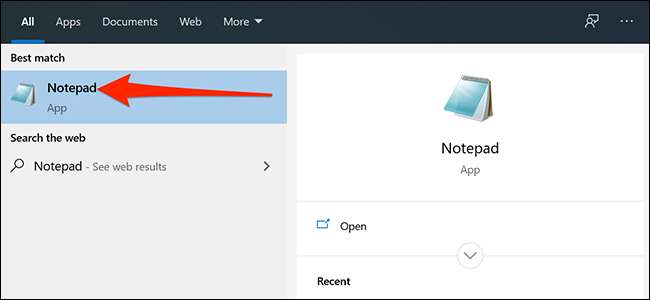
Skopiuj następujący kod i wklej go do nowego dokumentu Notatnika:
@echo off Rozpocznij https://www.howtogeek.com. Rozpocznij https://www.reviewgeek.com. Rozpocznij https://www.cloudavvyit.com
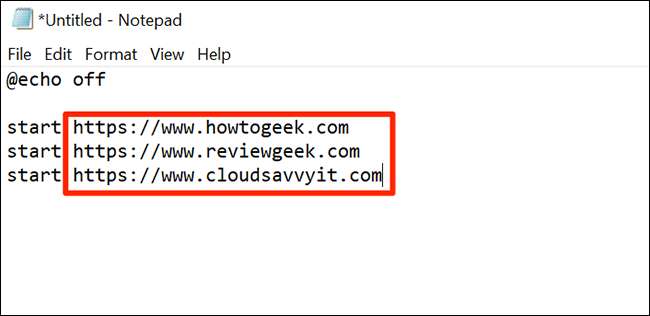
Powyższy kod otwiera trzy witryny, jak widać dla siebie. Windows 10 użyje domyślnej przeglądarki internetowej. Musisz wymienić te adresy URL za pomocą witryn, które chcesz otworzyć na swoim komputerze. Możesz dodać jak najwięcej adresów URL do kodu, jak chcesz. Po prostu umieść każdy na własnej linii i upewnij się, że dodasz słowo "start" i przestrzeń przed każdym adresem URL.
Po określeniu adresów URL witryny kliknij Plik i GT; Zapisz jak w Notatnik, aby zapisać plik.
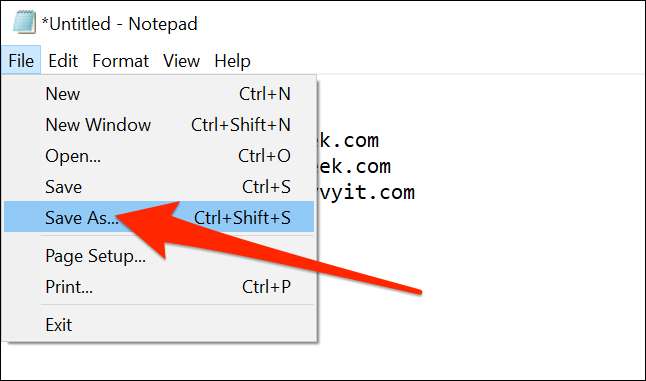
Wybierz lokalizację, w której chcesz zapisać plik. Powinieneś preferować pulpit, ponieważ ułatwia uruchomienie skrótu i szybciej niż w jakiejkolwiek innej lokalizacji.
Następnie wprowadź nazwę skrótu w polu "Nazwa pliku" i dołącz ".bat" na końcu nazwy. Jeśli chcesz zadzwonić do pliku "Launchallsitetes", wpiszeczbyś "Launchallsites.bat". Następnie wybierz "Wszystkie pliki" z menu rozwijanego "Zapisz jako typ" i kliknij "Zapisz".

Twój skrót witryny jest teraz gotowy do użycia. Aby go użyć, kliknij dwukrotnie skrót, a wszystkie określone witryny uruchomi się w domyślnej przeglądarce internetowej. Zobaczysz okno wiersza polecenia na krótki moment, ale natychmiast odejdzie, pozwalając na skoncentrować się na swoich witrynach.
Możesz utworzyć wiele skrótów, aby otworzyć różne rodzaje witryn na systemie Windows 10 PC.
Jak edytować listę witryn w skrócie
Twój nowo utworzony skrót jest edytowalny i możesz dodać i usunąć witryny z niego, gdy chcesz. Użyj edytora tekstu Podobnie jak Notatnik, aby zmienić zawartość skryptu wsadowego.
ZWIĄZANE Z: Najlepszy darmowy edytory tekstu dla systemu Windows, Linux i Mac
Aby dodać lub usunąć witryny z skrótu, kliknij prawym przyciskiem myszy skrót i wybierz "Edytuj".
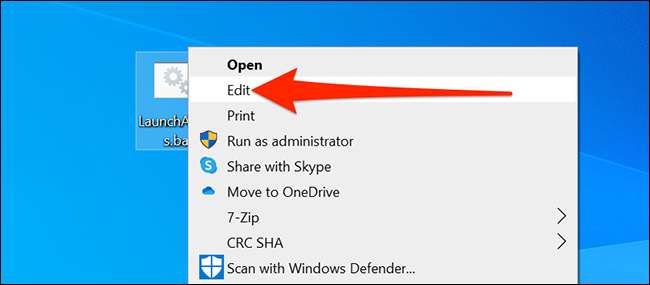
Twój skrót otworzy się w notatniku, a teraz możesz dodać i usunąć adresy URL. Kiedy skończysz, upewnij się, że kliknij Plik & GT; Zapisz, aby zapisać zmiany.
Jak zmienić przeglądarkę, w której się otworzy
Wszystkie linki w pliku wsadowym otwierają się w domyślnej przeglądarce na systemie Windows 10 PC. Jeśli chcesz otworzyć linki w innej przeglądarce, wystarczy ustawić tę przeglądarkę jako domyślne na komputerze.
Aby to zrobić, otwórz menu "Start", wyszukaj "Ustawienia" i otwórz aplikację. Możesz także nacisnąć Ustawienia Windows + I, aby otworzyć.
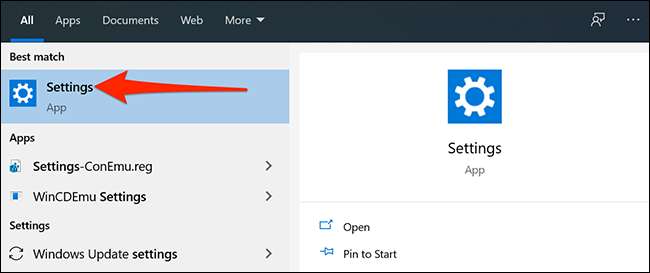
W ustawieniach kliknij "Aplikacje", a następnie wybierz "Domyślne aplikacje" po lewej stronie.
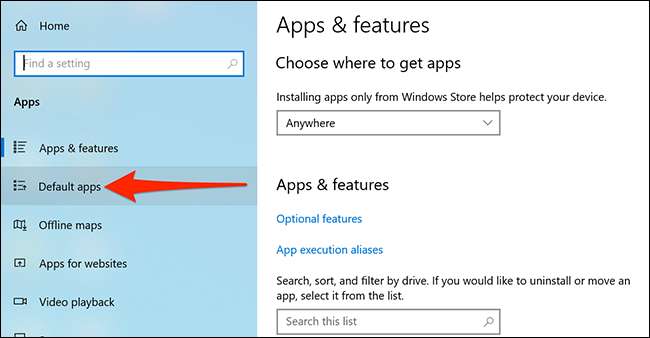
Kliknij aktualną przeglądarkę w "przeglądarce internetowej" po prawej stronie, a następnie wybierz nową przeglądarkę, aby ustawić go jako domyślne.
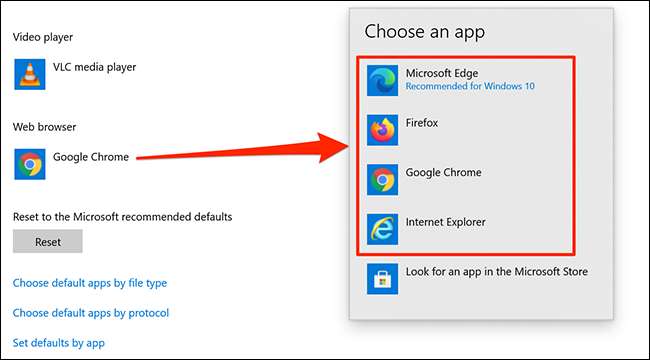
Twoje linki powinny teraz otworzyć w nowo wybranej przeglądarce.
Jak otworzyć wiele witryn na razie w przeglądarkach
Jeśli wolisz, możesz otworzyć wiele stron internetowych jednocześnie od przeglądarek. Aby to zrobić, musisz mieć wszystkie swoje witryny dodane do folderu zakładek.
Aby otworzyć wszystkie swoje witryny w folderze zakładek w Chrome, otwórz "Chrome", kliknij prawym przyciskiem myszy folder zakładek i kliknij "Otwórz wszystkie (x)." "X" to liczba witryn, które masz w folderze zakładek.

Jeśli używasz Firefoksa, możesz to zrobić, klikając prawym przyciskiem myszy folder zakładek i wybierając "Otwórz wszystkie w zakładkach". Otwiera to wszystkie witryny w folderze zakładek.
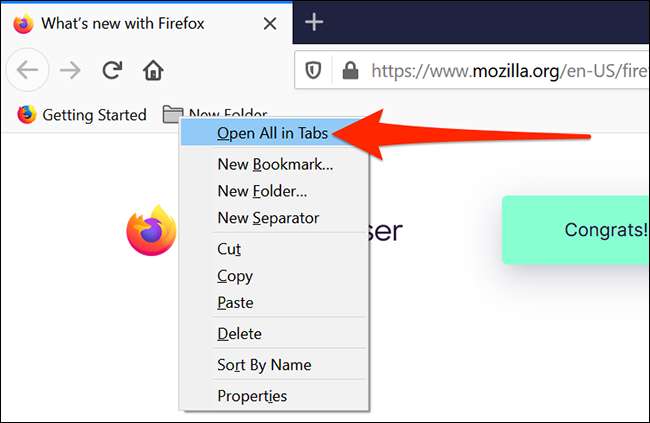
Wszystkie twoje strony będą otwarte we własnych zakładkach w przeglądarce.
Jeśli używasz Microsoft Edge, wiesz o tym Możesz mieć wszystkie otwarte karty pojawiają się jako oddzielne podmioty w przełączniku ALT + ? Pozwala to szybko zrobić zaglądaj na swoje otwarte witryny.
ZWIĄZANE Z: Jak pokazać wszystkie karty przeglądarki w zakładce Alt + w systemie Windows 10







